


Natural Intelligence による記事要点まとめ
・まずは現在の契約状況を確認しよう。
・パッケージ版の 3 年契約は価格的に有利である。
・期限が切れる前に、再び契約を更新できる。
2020 年 3 月、無料で提供されていた Yahoo! スマホセキュリティがサービスを終了しました。 きめ細かい、信頼できるサービスだったので、非常に残念です。
別記事「Yahoo! スマホセキュリティが終了へ」で、
スマホに入れる代替の
【 2023 年 9 月 16 日追記】
もしかするとリブセーフは終了し(あるいは終了する方向で)、McAfee+ が推奨になったのかもしれません!
プリインストールされていた 1 年版の期限が、間もなく終了しますので、ベストな延長方法を調べました。
基本的な操作は、特に書いていない限りは、Windows 10 PC のブラウザで行っています。
なお、本サイトのご利用に際しては、必ずプライバシーポリシー(免責事項等)をご参照ください。
投稿 September 9, 2020
DELL のデスクトップ PC にプリインストールされていた
マカフィー リブセーフは、
PC でも Android でも iPhone でも iPad でも、
Windows PC にインストールされていると、
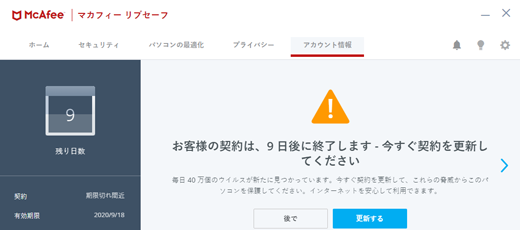
「アカウント情報」タブを選ぶと、契約の残り日数を確認できます。 残り日数が少ないと、更新手続きが面倒(間に合わない)かもしれませんので、念のため、ときどき確認すると良いでしょう。 私の場合は、上記のように、残りが9日になってしまっています。
これぐらいぎりぎりになると、PC を起動したとき、画面右下にお知らせメッセージも出てきます。
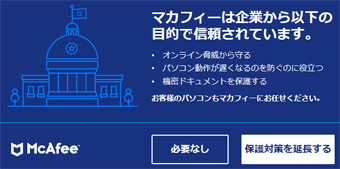
このメッセージは、しばらく放置すると自動的に消えるようです。
ちなみに、Android スマホのアプリから期限を確認するには、LiveSafe アプリを起動し、 右上の三本線メニューを開くと、一番上に表示されています。
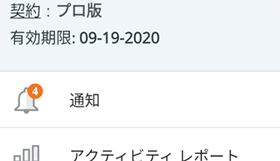
リンクになっている「契約」の部分をタップすると、詳細が表示されます。 「種類」が「プロ」になっているのは、気になりますが。
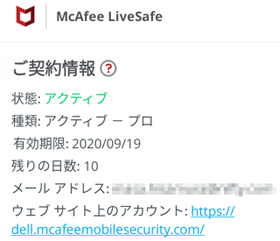
なお、PC で見た場合と残り日数が異なりますが、日本時間とアメリカ時間の違いがある、ということでしょうか?
投稿 September 9, 2020
画面右下に表示されたお知らせにある、「保護対策を延長する」をクリックすると、 ブラウザで、更新案内のページが開かれました。
長い長い URL のパラメータから推測すると、 期限切れ前のアクティブな状態での、期限切れプロモーションで、 2019 年 9 月 19 日に契約した 12 か月もの、有効期限は 2020 年 9 月 18 日であり、 2020 年 10 月 18 日までのプロモーションとなっている気配です。
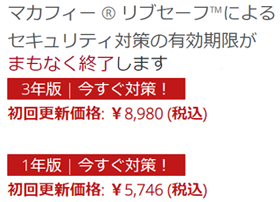
今の表示では、3 年版が税込み 8,980 円、1 年版が税込み 5,746 円となっています。 「3 年版 今すぐ対策!」ボタンをクリックすると、 商品がカートに入り、クレジットカード情報の入力画面になります。 今はこの方法で更新しないので、カートから削除しておきます。
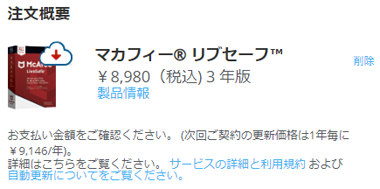
ここをよく見ると、次回以降は1 年ごとに 9,146 円と書かれています。 10 % 税込みなのか、税率変更を見据えて税別なのか、明記されてはいませんが、 「初回」は大幅に安い価格での提供みたいです。
一応、1 年版のほうもクリックして確かめると、同じく次回以降は1 年ごとに 9,146 円と書かれています。
なお、タスクトレイのアイコンからリブセーフを開き、 「契約の更新」や「更新する」ボタンをクリックしても、 到達するページは同じでした(参照元パラメータは異なっているようですが、価格は同じでした)。
このまま更新するのは、ほとんど手間なく、非常に簡単でしょうから、そういうメリットはあると言えるでしょう。
投稿 September 9, 2020
少し前に、セゾンカードから「リブセーフ 50 % オフ」キャンペーンというメールが届いていました。

3年版が、初回価格で税込み 12,980 円となっています。
先に進めると、先ほどと同じく、 「次回ご契約の更新価格は1 年毎に 9,146 円」であると書かれています。 そこにクーポン番号の入力欄がありますので、 送られてきたコードを入力し、「適用」ボタンをクリックすると、割引が適用されます。
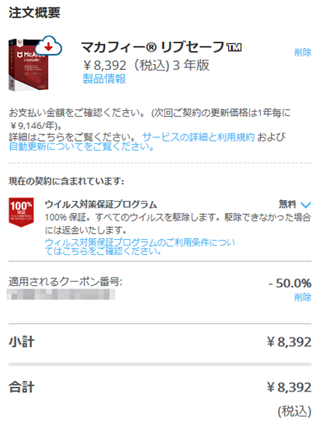
ソフトを入手して、更新作業が必要になると思われますから、手間はかかります。 が、公式アップデートよりは、600 円ほど安くなります。 もしこのまま、インストール済みソフトの期限延長まで自動で行われるなら、確実にお得ですが、試していませんので、わかりません。
最初に表示されていた、12,980 円から 50 % オフではないですね。 8,392 円引なので、16,784 円からの 50 % 割引です。きっとそれが通常価格なのでしょう。 もしかしたら、クーポン番号の入力に気づかないと、 (キャンペーン実施中と書かれているので)12,980 円が 50 % 割引価格と誤認する可能性も、なくはなさそうです。
こうなると、Amazon を見ない手はありません。
時期によって違いますが、3 年版パッケージは、7,800 円を中心に、 マーケットプレイスから出荷される場合は数 100 円安いときもあるようです。 Amazon なので、税込み表記です。 私はプライム会員なので送料はかかりませんが、 送料無料ラインを超えているので、プライム会員でなくても、送料無料と思います。
すると、手間を惜しまなければ、 別途パッケージを手に入れるのが、安く済ませる手順と言えます。
パッケージ版には「更新」や「新規」の区別はありませんので、 確実なのは、期限切れを待って、アンインストール後にまたインストールです。 そうすると、プロダクトキーが変わるので、 他の PC やスマホに入れたリブセーフが無効になって、再設定が必要になりそうな気がします。
パッケージ版で「更新」ができれば、それがベストです。
投稿 September 9, 2020
50 % 割引キャンペーンの説明のうち、「自動更新について」という部分がありましたので、引用します。 要は、自動更新をセットアップしている場合、1 年ごとに、標準価格で更新が行われるということです。

自動更新の設定は、マカフィーのサイトのマイアカウントで確認できます。 マイアカウントは、リブセーフのホーム画面で「アカウント情報」タブを選択し、 下に並ぶアイコンから、「マイアカウントに移動」をクリックします。 ブラウザでメールアドレスとパスワードの入力を求められますので、入力してログインします。
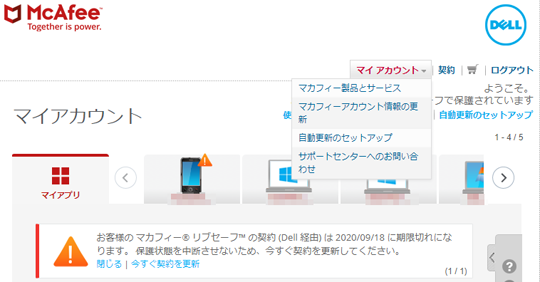
右上に見える「自動更新のセットアップ」、 または「マイアカウント」をクリックして表示される 「自動更新のセットアップ」で、自動更新の詳細を確認できます。 「契約の自動更新」に「無効 [ 有効にする ]」と書かれていれば、無効です。
入手したパッケージ版のソフトには、DVD-ROM が入る箱に、紙が 1 枚入っているのみです。 しかもそれはただの説明書に見えますので、気を付けないといけません。 マイクロソフト・オフィスのような、「ただのカード」のような潔さはありません。
最初のページに「マカフィー プロダクトキー」が書かれています。
ブラウザで開いた「マイアカウント」の注意マークの部分に、 「今すぐ契約を更新」とありますので、クリックしましたが、これは、ダメでした。 通知やホーム画面から進める、3 年版 8,980 円のページに飛ぶだけでした。
マイアカウントに戻り、右上にある「契約」をクリックします。 これは注意書きが表示されていなくても選択可能なリンクです。
ソフトの状況表示になりましたので、「今すぐ契約を更新」をクリックします。 が、同じく、通知やホーム画面から進める、3 年版 8,980 円のページに飛ぶだけでした。
ここに、新しいプロダクトキーの入力画面へのリンクはなさそうに思えます。
パッケージ版に入っている紙、「インストールガイド」の手順を実行してみます。 これは更新手続きなわけではないので、新規セットアップになってしまう可能性もありますが、 失っても 9 日なので、やってみることにします。
マカフィーのアクティベート・サイトにアクセスします。 Edge で操作していますが、ログインしていた状態ではサイトを開けなかったので、 Edge を再起動したら、ページが表示されました。
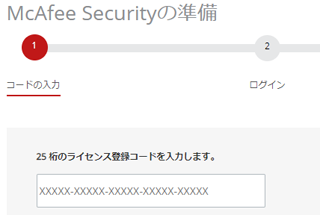
画面では「ライセンス登録コード」ですが、パッケージに入っている紙では「マカフィー プロダクトキー」です。 用語は統一して欲しいです。
が、この画面は確実に、新規インストールの流れに見えます。
今さらヘルプを確認すると、 「量販店や WEB サイトで購入したマカフィー個人向け製品(ライセンス登録コード、プロダクトキー)を登録して契約を有効にする方法」 が見つかりました。 動画もあるので、最初からここに到達すれば、安心に操作できていました。
そこにある動画で見ると、すでにインストールされている場合は期限を延長できる、と明記されていました。 なお、「音声なしでも視聴可能です」とありますが、 「音声」は(少なくともしばらくは)ただ音楽が流れているだけで、画面の補足にはなっていませんでした。
上記ヘルプ画面は、必見でした。
次のセクションで、実際に操作します。
投稿 September 9, 2020
ここまでで、ソフトの画面や各種キャンペーンでの更新より安くパッケージ版を入手できたので、 それで期限を更新する、実際の手順をここに書いています。 ちょっと上にある、公式なヘルプの手順を実際にやってみる、ということです。
唯一の気になる点は、元がデルのプリインストール版で、どの画面を見てもデルのロゴがあり、 契約の種類が「プロ」版になっているところです。 パッケージ版にはバリエーションがないので、どういう契約になるのでしょうか。
改めて、マカフィーのアクティベート・サイトにアクセスします。 URL は、パッケージに入っている「インストールガイド」に書かれています。
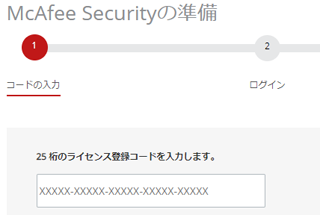
インストールガイドに書かれている、プロダクトキーを入力して、 「送信」ボタンをクリックします。 プロダクトキーは数字と英大文字、それにハイフンがありますが、 キーボードからただ入力すれば、英大文字で入力され、ハイフンも自動挿入ですから、簡単です。 それに正しく入力すると、入力欄の右に緑のチェックマークがつくので、ミスに気付きやすいです。 間違っている場合、最後にエラーメッセージも出ます。
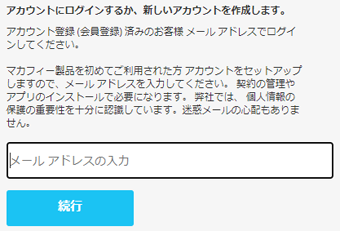
アカウントがあってもなくても、メールアドレスを入力する欄は同じです。 これもいい感じです。 登録済みのメールアドレスを入力して、 「続行」ボタンをクリックします。
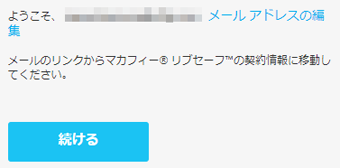
メールアドレスは認識されたようです。 「メールのリンクから」契約情報に移動してください、とあります。 そこにある「続ける」ボタンは、何なのでしょうか?
メールは届いていませんでした。 「続ける」ボタンをクリックしてみます。
自動更新の設定を勧める画面になりました。 プレミアム カスタマーサポートの対象になり、ウイルスを除去できない場合は返金を提案してくれるようです。 返金されても、嬉しくありませんけど・・・。 ポップアップの右上にある、×をクリックして、設定せずに閉じます。 ちなみに、この手順も公式の動画で紹介されています。 無理に契約させようとしない心遣いに、感心します。
少ししたら、メールが届いていました。 マイアカウントの URL が書かれたメールと、 製品のインストールリンクが書かれた2通です。 とりあえず、気にせずに画面の操作を続けます。
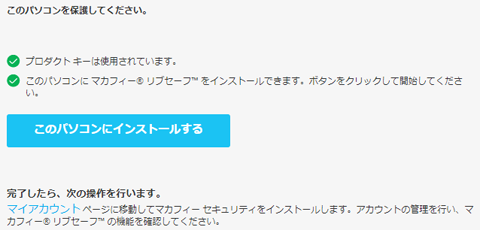
すでにインストール済みですので、「マイアカウント」のリンクをクリックし、有効期限を確認します。
ログイン画面になりましたので、メールアドレスを確認し、登録済みのパスワードを入力します。
期限が近いことを知らせる注意書きは、なくなりました。 「マイアカウント」から「契約」を開いてみると、 2023 年 9 月 18 日までとなっており、1 日も無駄にすることなく、期限を延長できました。
タスクトレイから開けるリブセーフのホーム画面を開くと、「9 日後に終了します」が表示されています。 Android スマホでは、「プロ版」の表示のまま、契約期限は更新されています。 ということは、画面表示だけの問題なのでしょう。
「ご契約情報が正しくない場合、この問題の修正方法を確認してください」がリンクになっていますので、 開いてみると、更新したてだと発生しがちみたいです。 契約の確認をするとか、再起動するとか書かれているだけです。
先に、「セキュリティ」のタブで、 「アプリの更新」に注意マークがついていて、2 つのプログラムの更新情報がありました。 契約の更新には関係なさそうですが、忘れないよう、メモしておきました。
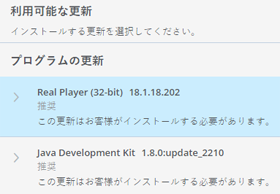
PC を再起動します。 が、変わりませんでした。
タスクトレイのリブセーフのアイコンを左クリックし、「契約の確認」を選びます。
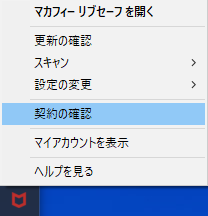
すると、契約が確認されたとの通知が出ました。 スマホアプリでは自動的に確認に行くのに、PC では行かないんですね?
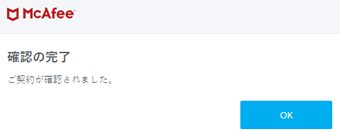
これでリブセーフを開くと、契約更新が表示されました。 残り日数は 1,104 日です!
以上、面倒くさいですか? 面倒くさいですね。 初回に限っては、差額は 1,000 円程度ですから、なくはないかとも思えますが、 それ以降は1 年ごとに、3 年版パッケージ以上の支払いになってしまうので、自動更新はお勧めできません。 ちなみに、Amazon では、パッケージ版はゆうパケットで発送され、郵便受けに入ったので、受け取りは便利でした。
さて、次回の更新は 3 年後になりますから、今回調べた方法は、きっと忘れているでしょう。 そのときには、自分でこのページを見ます。
投稿 September 16, 2023
前回更新から 3 年が経とうとしています。
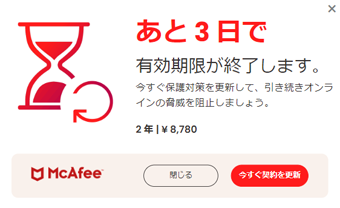
「もうすぐ期限切れ」の表示から始まり、 「あと 7 日で有効期限が終了します」ぐらいから毎日のカウントダウンが始まっています。
私はすでにアマゾンで新しい 3 年版を購入済みですので慌てませんが、そろそろ更新しなくてはいけません。 前回と同じ手順で期限を延長しようと思います。
ちなみに今回の購入価格は、タイミングにより販売価格は異なりますが、3 年版で 6,800 円でした。 つまり、画面に表示されている、2 年で 8,780 円よりは大幅にお得です。 現在の価格は、下記リンクからチェックできます。
▼ Amazon 広告 ▼
マカフィー リブセーフ 3 年用 [パッケージ版] Win/Mac/iOS/Android 対応
マカフィー リブセーフ 1 年用 [パッケージ版] Win/Mac/iOS/Android 対応
これを書いている今は 6,680 円なので、少し安くなっています。 ちょっと悔しいですけど、いつも安くなるとは限りませんから。
さて、製品はもう手元にありますから、前回と同じように操作してみます。
まずはパッケージを開けると、 「製品はここに入っています」と書かれた、立体をつくる台紙があって、 引き出すと綺麗にプリントされた「インストールガイド」が 1 枚入っているのみです。
前回と同じように、最初のページに書かれている アクティベート・サイトにアクセスします。 ここに「保護したいデバイスで」と書かれているのが少々気になりますけど・・・。
リダイレクトされて「契約を有効にする」画面になりました。 構成は多少前回と異なりますが、 25 桁の有効化コードと、 アカウントを作成したメールアドレスを入力します。
25 桁の有効化コードは、「インストールガイド」の最初のページの一番下に印刷されている、 「マカフィープロダクトキー」のことでしょう。
有効化コードの入力中は、英小文字でタイプしても自動的に大文字に変換されますし、ハイフンも自動挿入されるので簡単です。
最後の 1 文字まで入力すると自動的にその製品イメージと製品名がすぐ下に表示されました。 タイプミスしていない確認にもなり、嬉しい対応です。
登録済みのメールアドレスも入力したら「次へ」ボタンで進みます。
「自動更新メンバーシップに登録して、ライセンスの登録を完了しましょう」 という画面になってしまいました。
クレジットカード情報を求めており、更新忘れの場合はここに請求されて自動延長になるようなのですが、まったく希望しません。 登録すると「ウイルスを駆除できない場合は返金」のオプションが無料で付くようです。 ちなみに更新忘れで延長されると、今は 12,980 円と書かれていますから、どうにも高額です。
「登録を完了する」ボタンの下にひっそり配置されている 「追加の特典を利用しないで続行する」をクリックします。
これで「契約が更新されました」画面になりました!
画面には 「このデバイスでマカフィー セキュリティ対策を使用していない場合は、今すぐダウンロードしてください」 とあり、ダウンロードボタンがありますが、すでにインストール済みですので必要ありませんね。
あとは画面でも指示されている通り、マイアカウントで契約が更新されたことを確認するのみです。
「タスク バーのマカフィー アイコンを右クリックして、[契約の確認] を選択してください」 とあるものの、同時に下部でマイアカウントへのリンクも用意されています。
ひとまずは指示通りに、「契約の確認」を選んでみます。
少しの時間が経過して「契約を確認しました」の表示が出ました。 「アプリで開く」が見えますのでクリックすると、残り日数が 1099 日になっていることを確認できました。 旧契約があと 3 日、365 日 × 3 年で 1095 日、うるう年も考慮しているのか 1 日計算が合いませんが、無事に更新できました。
ちょっとだけ気になるのは、ライセンスの欄に 「4/50 個のライセンスが使用されています」 とあることです。 「台数無制限」を謳っていますが、実際には 50 台まででしょうか? もちろん同居の個人ユーザーまでの制限がありますから「実質台数無制限」ではありますが。 とりあえず制限しておかないと、ライセンス違反で利用されてしまう恐れがあるからでしょうね。
ちなみにここにある「マイアカウント」へのリンクも、 「契約が更新されました」画面にある「マイアカウント」へのリンクも、どちらもウェブサイトに遷移します。 ここではメールアドレスとパスワードが必要です。
サインインしたあと「契約」を見れば、 有効期限が・・・ 1 日短いような? どこ時間表示かによる、ということなのでしょうか?
そして左上の「マイアカウント」に戻りたいリンクがエラーとなっています。
スマホでも確認しておきます。
「マカフィーセキュリティ」のアイコンからアプリを開き、 画面右下の歯車アイコンをタップするとメニュー画面になりますが、 簡単に期限を確認する方法はなくなったようです。 マイアカウントから確認するなら PC での操作と同じですので、省略します。
まあとにかく、契約は延長できた、といいうことです。


本サイトに関するトピックは 開発ブログに書き込んでいます。
Android スマホに、PC で利用しているセキュリティ対策ソフト、マカフィーリブセーフを追加導入する手順について、書いています。
 マカフィー リブセーフを別のマシンにインストールする
マカフィー リブセーフを別のマシンにインストールする
新しい DELL のデスクトップ PC に付属していたマカフィー リブセーフは、1 ライセンスで複数台利用可能となっています。
まずは Windows 7 機に入れてみましたので、その手順を記録しています。
Android でも使えるようですので、調べる予定です。
無料で利用できていた Yahoo! スマホセキュリティがサービスを終了しました。代替の無料セキュリティ対策ソフトについて、書いています。
 PC から SD カードに転送した音楽データが見えない
PC から SD カードに転送した音楽データが見えない
Android 9.0 で、PC から SD カードに転送した音楽データが、Play Music アプリで見えない問題について、書いています。
Android 9.0 に更新した端末で発生した、PC と接続中にスクリーンショットを撮るとファイルサイズが 0 となっていまい、コピーできない問題について、書いています。


Android の操作に関する記事をまとめた Android 操作トップ もご覧ください。